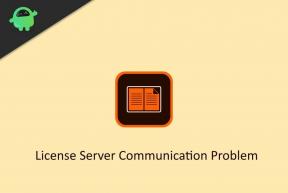كيفية عمل روت لأي أجهزة Pixel تعمل بنظام Android 13 عبر Magisk
Miscellanea / / February 22, 2022
تم إصدار Android 13 مؤخرًا وأصبح مستخدمو Pixel أول من يستمتع بالتحديث الجديد. في هذا الدليل ، سنشرح لك طرقًا خطوة بخطوة لتجذير جهاز Pixel الذي يعمل بنظام Android 13 عبر Magisk. هذا الدليل مفيد بشكل خاص إذا كنت مستخدمًا منتظمًا لتطبيقات الجذر ، وبسبب تحديث Android 13 ، فأنت تريد الاستمتاع بامتيازات الجذر. في Android 13 ، تمت إضافة عدد كبير من الميزات الجديدة. يتضمن ذلك دعم الإعدادات الأولية لتطبيقات الجهات الخارجية ، ونوعًا جديدًا من منتقي صور النظام ، والقدرة على تعيين تفضيلات اللغة لكل تطبيق.
منذ أن تم إطلاق Android 13 مؤخرًا ، لا يتوفر الكثير من التعديلات أو التعديلات خاصة في ذاكرة القراءة فقط المخصصة لأجهزة Pixel. لذا من الجيد الحصول على إذن الجذر على هاتف Pixel الذكي الذي يعمل بنظام Android 13. إذا لم تكن قد قمت بعمل جذر من قبل ، فلا داعي للقلق حيث يمكنك الوصول بسهولة إلى قسم النظام عبر Magisk. إليك عملية خطوة بخطوة لفعل الشيء نفسه.

محتويات الصفحة
-
كيفية عمل روت لأي أجهزة Pixel تعمل بنظام Android 13 عبر Magisk
- الخطوة 1: بيئة الإعداد
- الخطوة 2: فتح محمل الإقلاع
- الخطوة 3: تكوين صورة التمهيد
- الخطوة 4: جذر Android 13 عبر التثبيت المباشر
- خاتمة
كيفية عمل روت لأي أجهزة Pixel تعمل بنظام Android 13 عبر Magisk
بمجرد قيامك بتجذير هاتف Pixel الذكي الخاص بك ، يمكنك بسهولة وميض تعديلات متعددة لتخصيص هاتفك حسب رغبتك. يمكن تثبيت بعض التعديلات الشهيرة بما في ذلك سمات Substratum و Xposed framework و Viper4Android بسهولة. لبدء العملية ، أولاً ، يجب عليك إلغاء قفل أداة تحميل التشغيل الخاصة بك ثم اتباع الخطوات لتجذير Android 13 Pixel.
تنصل
سيؤدي عمل روت لهاتفك الذكي إلى إبطال الضمان ، وإذا لم يتم اتباع العملية كما هو مذكور أدناه ، فقد يظل الجهاز غير قابل للاستخدام. نحن في GetDroidTips لن نكون مسؤولين عن أي طوب / تلف بهاتفك أثناء / بعد اتباع هذا الدليل. اتبع العملية أدناه فقط إذا كنت تشعر بالثقة في الإجراء.
الخطوة 1: بيئة الإعداد
في هذا القسم ، سنحدد الملفات التي يتعين عليك تنزيلها وكيفية إعداد البيئة لجذر على جهاز الكمبيوتر الخاص بك وكذلك جهاز Pixel.
التحميلات
تحميل أداة منصة Android SDK
بكسل ملف البرنامج الثابت للمخزون
أداة Magisk APK
تأكد من شحن هاتفك الذكي بنسبة تصل إلى 70٪ قبل متابعة هذا الدليل.
أولاً ، قم بتنزيل واستخراج أدوات Android SDK Platform على جهاز الكمبيوتر الخاص بك. هذا هو برنامج ADB و Fastboot الثنائي الرسمي المقدم من Google.
الآن يتعين علينا تمكين تصحيح أخطاء USB وإلغاء قفل OEM لجهازك. هذه الخطوة ضرورية لأنها ستسمح لجهاز الكمبيوتر الخاص بك بالاتصال بجهاز Pixel الخاص بك لتفليش ملف جذر Android 13.
انتقل إلى الإعدادات> حول الهاتف> اضغط على رقم البناء 7 مرات

الآن neviagte إلى الإعدادات> النظام> خيارات متقدمة> خيارات المطور> تمكين تصحيح أخطاء USB وإلغاء تأمين OEM.
الإعلانات
الخطوة 2: فتح محمل الإقلاع
بمجرد تمكين إلغاء قفل OEM ، يمكننا الآن المضي قدمًا لإلغاء تأمين أداة تحميل التشغيل. إذا قمت بإلغاء قفل أداة تحميل التشغيل على جهازك في الماضي ، فقد لا تحتاج إلى القيام بذلك مرة أخرى.
تحذير
بعد عملية فتح أداة تحميل التشغيل ، سيتم حذف بياناتك الشخصية. لذا تأكد من عمل نسخة احتياطية كاملة من بياناتك قبل المتابعة إلى الخطوات أدناه.
قم بتنزيل واستخراج أدوات Android SDK Platform على جهاز الكمبيوتر الخاص بك.
قم بتوصيل جهاز Pixel بالكمبيوتر الشخصي عبر كابل USB. تأكد من تمكين تصحيح أخطاء USB.
الإعلانات

انتقل إلى مجلد أدوات النظام الأساسي ، واكتب CMD في شريط العناوين ، واضغط على Enter. سيؤدي هذا إلى تشغيل نافذة موجه الأوامر على جهاز الكمبيوتر الخاص بك.
اكتب الأمر أدناه في CMD
فتح وميض fastboot

بمجرد تشغيل الأمر ، سترى رسالة تأكيد على جهاز Pixel الخاص بك. استخدم مفاتيح مستوى الصوت لتحديد خيار "Unlock the bootloader" ومفتاح التشغيل للتأكيد.
بمجرد القيام بذلك ، سيتم إعادة تشغيل جهازك وسيتم إلغاء قفل أداة تحميل التشغيل. ثم يمكنك المتابعة إلى الخطوة التالية.
الخطوة 3: تكوين صورة التمهيد
قم بتنزيل البرنامج الثابت للمخزون [صورة المصنع] لجهاز Pixel ، من قسم التنزيلات أعلاه.
تأكد من تنزيل ملف البرنامج الثابت لنفس الإصدار المثبت حاليًا على جهازك.

للتحقق من ذلك ، توجه إلى الإعدادات> حول الهاتف> رقم البنية.
قم باستخراج مجلد الصور وحدد موقع ملف boot.img. الآن انقل هذا الملف إلى جهازك.

الآن قم بتنزيل Magisk وتثبيته من أقسام التنزيل أعلاه.
قم بتشغيل تطبيق Magisk ، وانقر فوق زر التثبيت.

انتقل لتحديد boot.img الذي نسخته للتو.

الآن اضغط على زر Let’s Go ، سيؤدي هذا إلى تصحيح الملف ووضعه ضمن مجلد التنزيلات على جهازك.

قم الآن بنقل هذا الملف إلى مجلد أدوات النظام الأساسي على جهاز الكمبيوتر الخاص بك. تأكد من إعادة تسميته بـ magisk_patched لسهولة التعرف عليه.
الآن قم بتوصيل جهاز البكسل بجهاز الكمبيوتر الخاص بك عبر كابل USB. تأكد من تشغيل تصحيح أخطاء USB.

انتقل إلى مجلد أدوات النظام الأساسي ، واكتب CMD في شريط العناوين ، واضغط على Enter. سيؤدي هذا إلى تشغيل نافذة موجه الأوامر على جهاز الكمبيوتر الخاص بك.
اكتب الأمر أدناه في CMD
adb reboot bootloader
انتظر حتى يتم إعادة تشغيل جهازك. بمجرد الانتهاء من كتابة الأمر أدناه.
التمهيد fastboot magisk_patched.img
سيؤدي هذا إلى عمل روت مؤقت لجهاز البكسل الذي يعمل بنظام Android 13. إذا سارت العملية بسلاسة وكان جهازك يعمل بعد هذا الأمر ، فيمكنك الانتقال إلى الخطوة التالية.
الخطوة 4: جذر Android 13 عبر التثبيت المباشر
الآن بعد أن تم تمهيد جهازك دون أي مشاكل مع جذر مؤقت ، دعنا الآن نجعل هذا الجذر دائمًا.
افتح الآن تطبيق Magisk على جهازك وانقر على تثبيت> التثبيت المباشر (موصى به)

اضغط على زر Let’s Go الموجود أعلى اليسار. بمجرد الانتهاء من ذلك ، يمكنك إعادة تشغيل جهازك وسيتم عمل روت له. استمتع بامتيازات الجذر.
خاتمة
يقودنا هذا إلى نهاية هذا الدليل ، وأنا متأكد من أنك ستتمكن من الوصول بسهولة إلى أي جهاز Pixel يعمل بنظام Android 13 عبر أداة Magisk. قبل عمل روت لجهازك ، تأكد من أخذ نسخة احتياطية كاملة من جهازك. لن نتحمل المسؤولية إذا حدث خطأ ما بعد العملية ، لذلك من الجيد الاحتفاظ بنسخة احتياطية من بياناتك المهمة. بمجرد إجراء عملية الروت ، يمكنك تثبيت أحدث التطبيقات المستندة إلى الجذر والاستمتاع بامتيازات الجذر على هاتف Pixel الذكي.